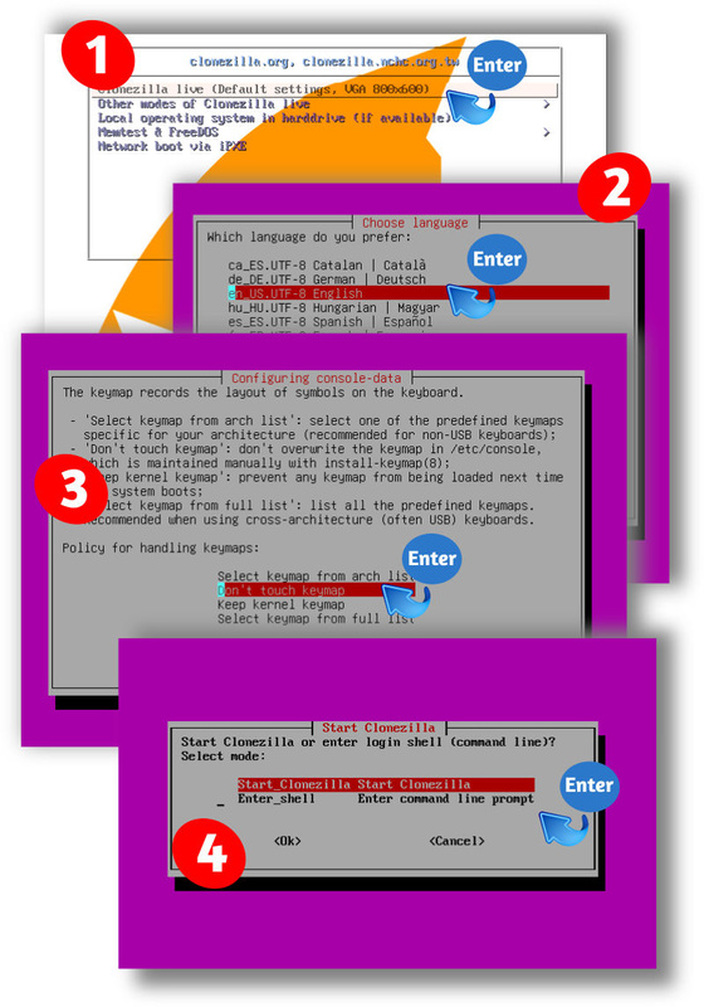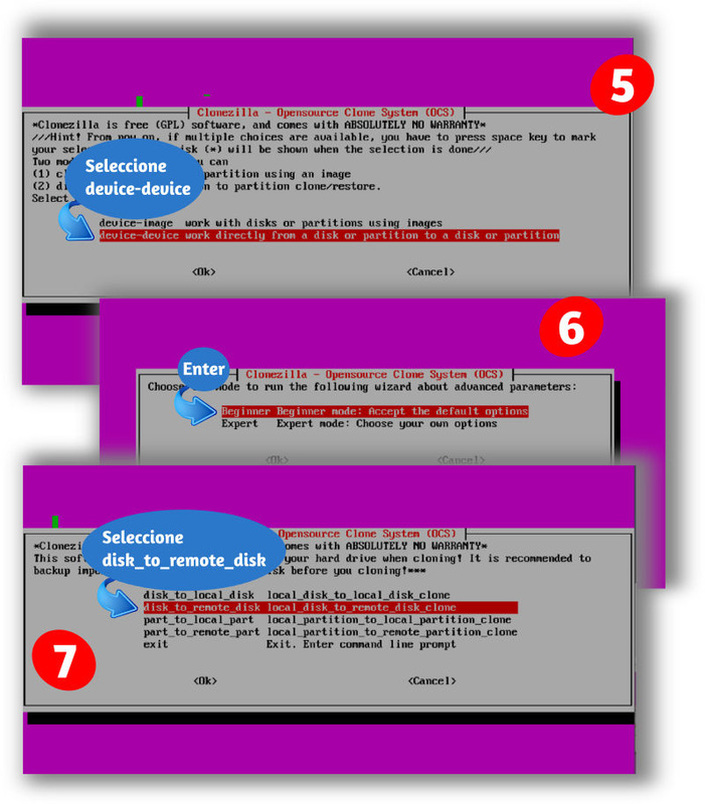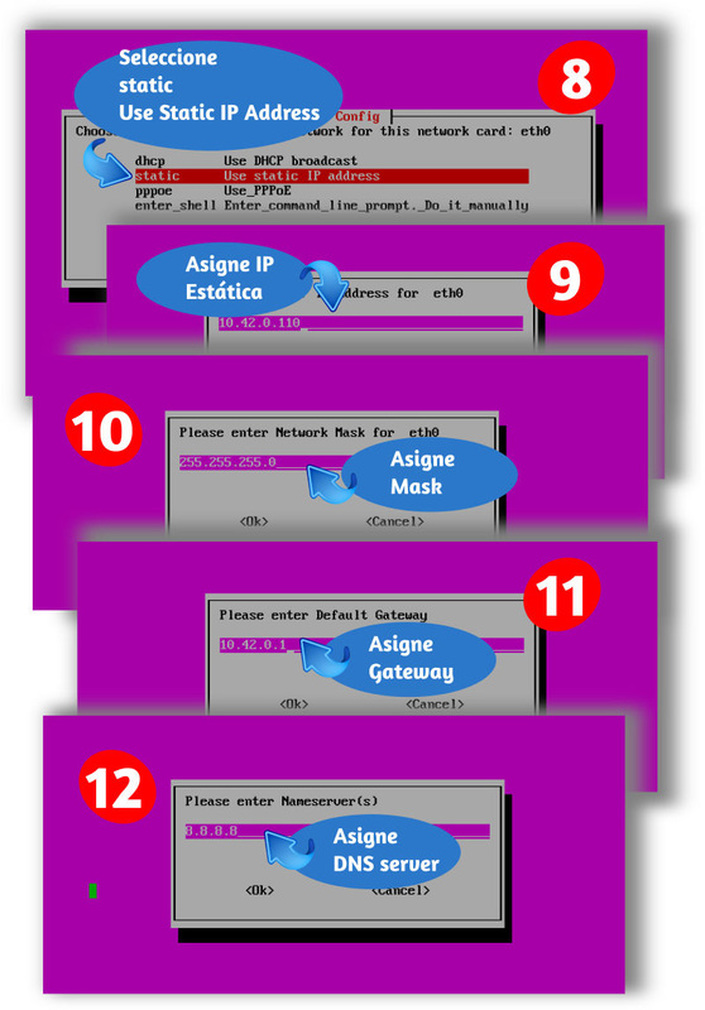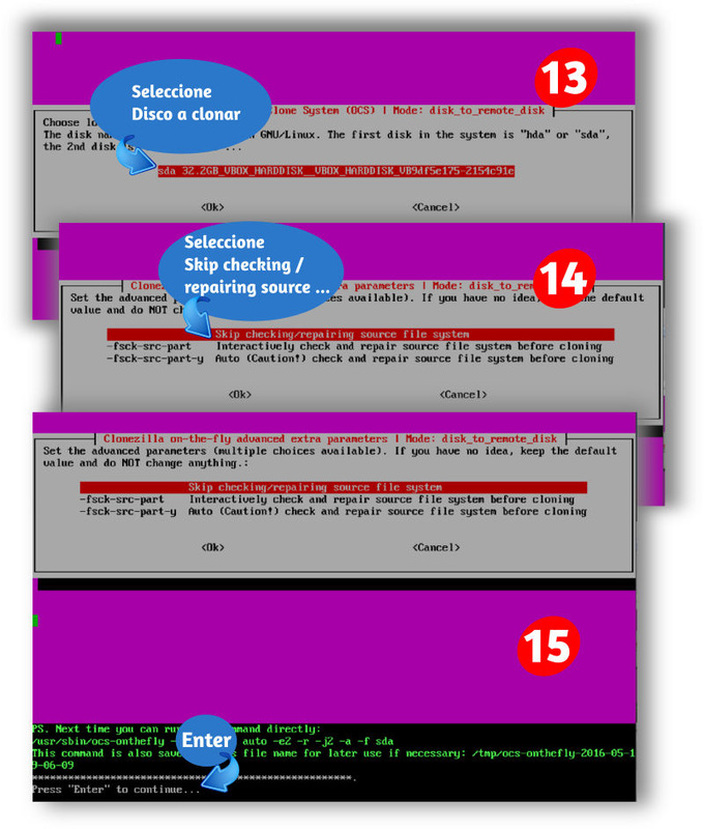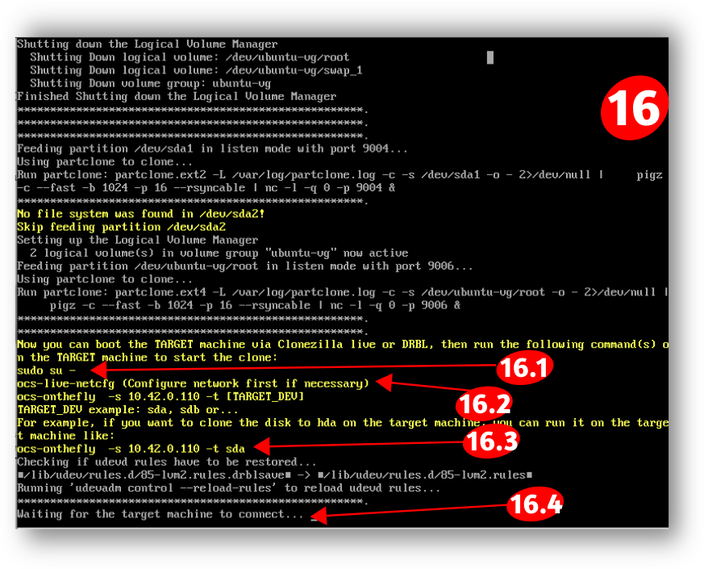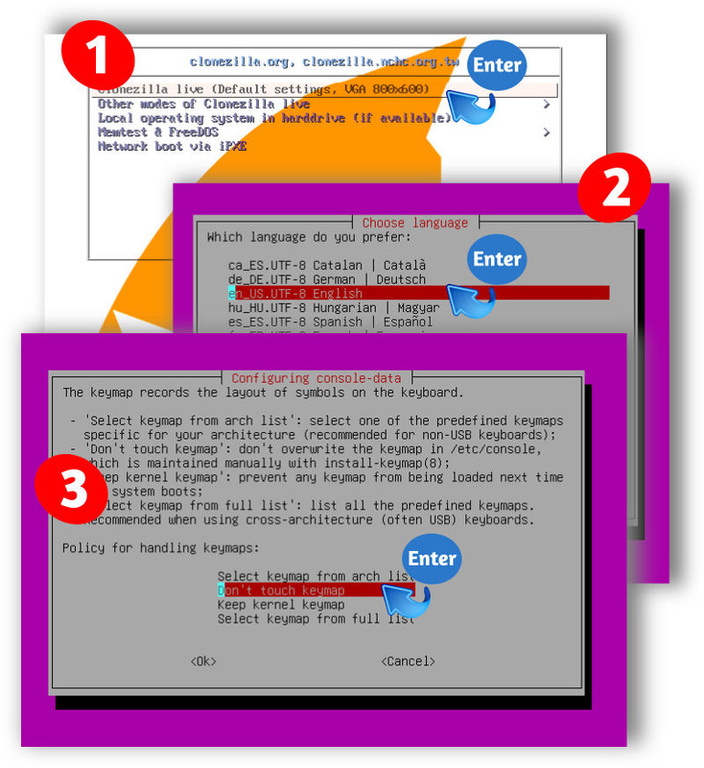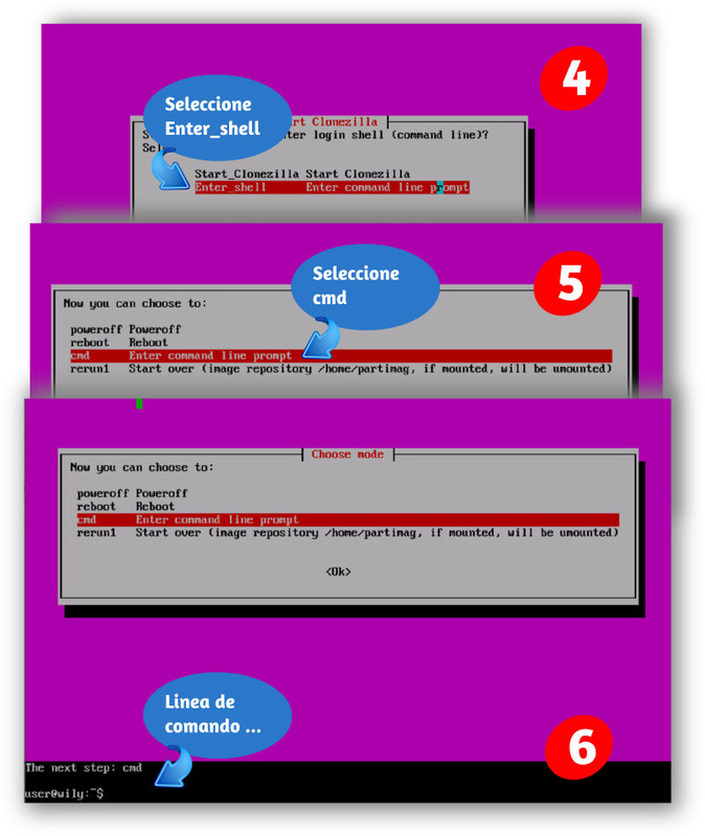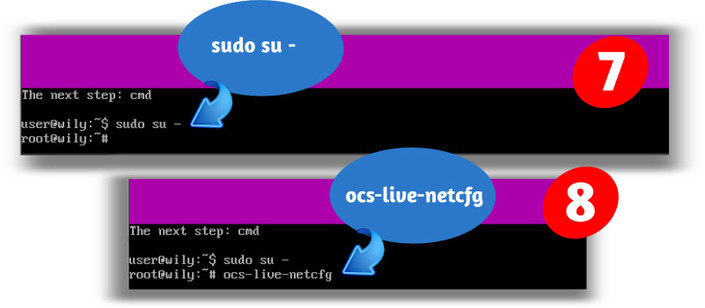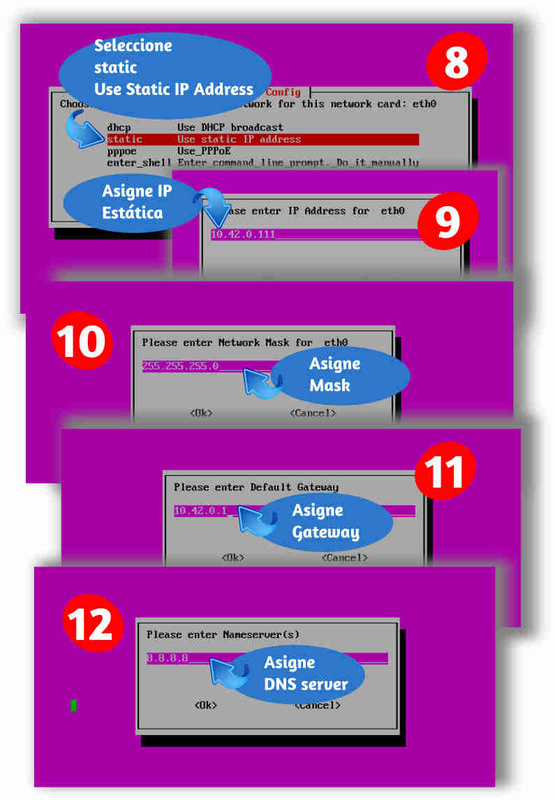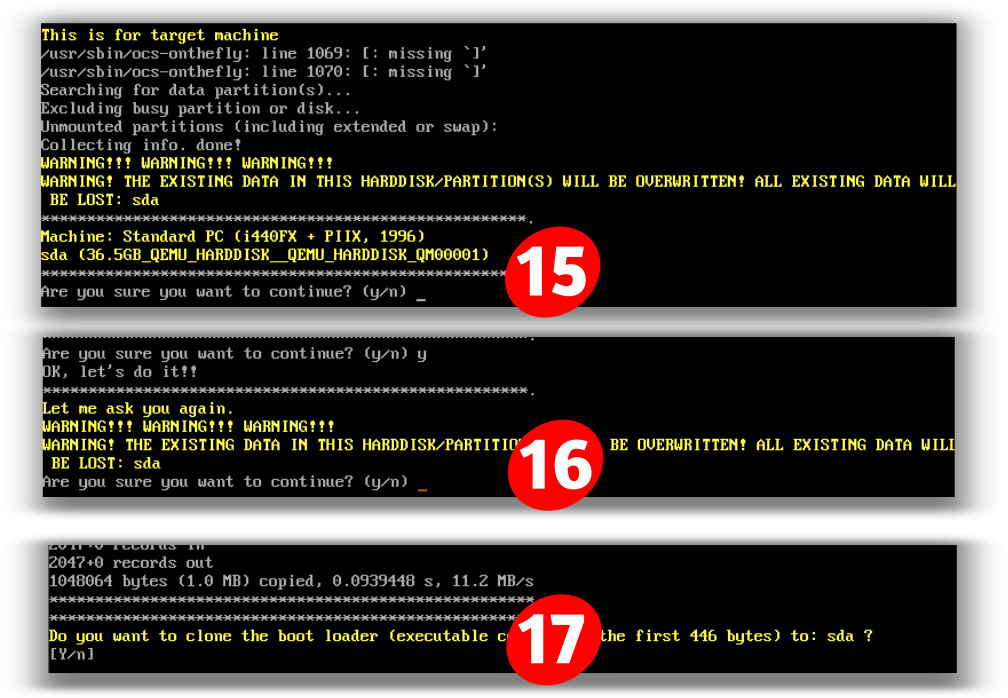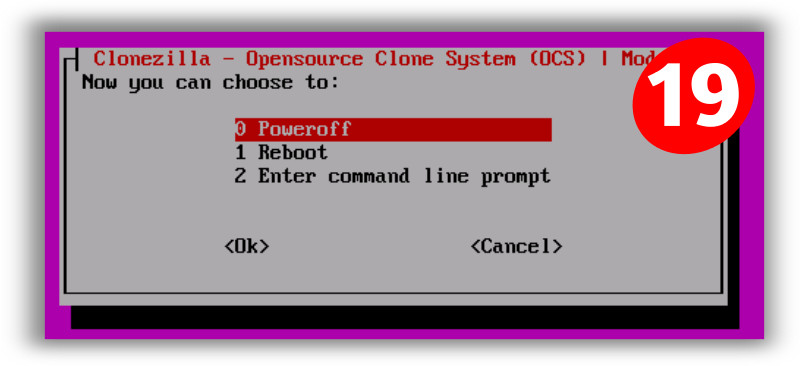Clonar "On-the-Fly" Sistemas en Producción con CloneZillaEs común encontrarnos con la necesidad de trasladar a un nuevo Hardware, Virtualizar o Duplicar un "Sistema en Producción" que esta en ejecución 24/7 y que no puede estar apagado por mucho tiempo. La opción "Instalar de Cero" quizá sea un proceso demasiado extenso y al final termina considerando la alternativa de "Clonación".
En resumen, “Clonar un sistema” es copiar “Bit a Bit” el contenido de su dispositivo de almacenamiento hacia otra unidad de igual o mayor capacidad. Existen muchas herramientas que facilitan este proceso y en nuestra experiencia recomendamos “CloneZilla”. Clonar un sistema en Producción” implica hacerlo en el menor tiempo posible y es por ello que vamos a presentar el método de clonación “On-the-Fly” (sobre la marcha), que nos permite reducir los pasos a un proceso "Punto a Punto". En otras palabras, la máquina fuente efectuará la copia directamente hacia el nuevo equipo.
En este artículo técnico vamos a utilizar la última versión de “CloneZilla”, que soporta la mayoría de “File Systems” incluyendo LVM (Logical Volume Management) y tomando como base las pruebas exitosas en nuestros laboratorios con Debian, Ubuntu, Redhat, Oracle Linux y Windows 2012, 7 y 10. Esta guía aplica en la clonación de:
Adicional:
Después de tener listo la última versión de CloneZilla, INICIAMOS!!!! PASO 1: Preparamos la "Máquina Fuente" (Sistema en producción a clonar) ...
|
Editor:
Juan Estuardo Hernandez Consultor Software Libre, Organización y Métodos. Acumular información es sólo el primer paso hacia la sabiduría. Pero compartir información es el primer paso hacia la comunidad.
Henry Louis Gates, Jr. Condiciones de uso: El contenido del website 911-ubuntu y este artículo en particular, es “Libre” y puede ser consultado por quien lo desee. Por favor “No haga copias de nuestros artículos”. Si desea compartirlo puede referir nuestras publicaciones como un enlace (Link), así las personas interesadas obtendrá nuestras últimas actualizaciones. Como todo en la vida, nada es perfecto, así que si observas algún error o desea mejorar el contenido de estos artículos, puede enviarnos un mensaje el cual será bienvenido. (Formulario al pie de página). Gracias por continuar consultando 911-Ubuntu para Entorno de Oficina y Redes Corporativas. |